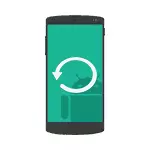
Od okamžiku, kdy byla tato instrukce obnovení dat v zařízení pro Android pro zařízení pro Android Publikováno (nyní v roce 2018 téměř zcela přepsána), některé věci se značně změnily a hlavní změnou je, jak se Android pracuje s interním skladováním a jako moderní telefony a tablety s Androidem je připojen k počítači. Viz také: Jak obnovit fotografie na Android, jak obnovit kontakty na Android.
Pokud byly dříve připojeny jako pravidelný USB disk, což by umožnilo používat žádné speciální nástroje, by se přiblížilo k obvyklým programům obnovy dat (mimochodem, a nyní je lepší je používat, pokud byla data vymazána z paměťové karty Telefon například je vhodný pro obnovení v programu Free Convalu), nyní většina zařízení Android je připojena jako přehrávač médií pomocí protokolu MTP a změna nemůže být (tj. Neexistují žádné způsoby připojení zařízení jako USB Velké úložiště). Přesněji řečeno, to je, ale to je způsob, jak pro začátečníky, nicméně, pokud se slova adb, fastboot a obnovení nečiní, bude to nejúčinnější způsob obnovení: připojení interního androidu skladování jako hromadné skladování v oknech, Linux a Mac OS a obnovení dat.
V tomto ohledu mnoho způsobů obnovení dat z Androidu, který dříve pracoval, jsou nyní neúčinné. Také bylo také nepravděpodobné, že by bylo možné úspěšně obnovit data z telefonu klesla na tovární nastavení, vzhledem k tomu, jak data vymazávají a v některých případech povolených výchozím šifrováním. V hodnocení - fondy (placené a volné), které vám teoreticky mohou stále pomáhat s obnovením souborů a dat z telefonu nebo tabletu připojeného MTP, a také na konci článku najdete nějaké tipy, které mohou být pokud žádný z způsobů nepomohl.
Obnova dat v Wondershare Dr.Fone pro Android
První z obnovovacích programů pro Android, který relativně úspěšně úspěšně vrátí soubory z některých smartphonů a tablet (ale ne všechny) - Wondershare Dr.Fone pro Android. Program je zaplacen, ale bezplatnou zkušební verzi vám umožní vidět, a je možné obnovit něco vůbec a zobrazit seznam dat, fotografií, kontaktů a obnovovacích zpráv (za předpokladu, že Dr. Fone bude moci určit vaše zařízení) .
Princip provozu programu Další: Nainstalujete jej do systému Windows 10, 8 nebo Windows 7, připojte zařízení Android do počítače a zapněte ladění USB. Po tom Dr. Fone pro Android se pokusí stanovit telefon nebo tabletu a nastavit přístup ke kořenům, při úspěšném obnovení souborů a po dokončení vypne kořen. Bohužel pro některá zařízení se nezdaří.
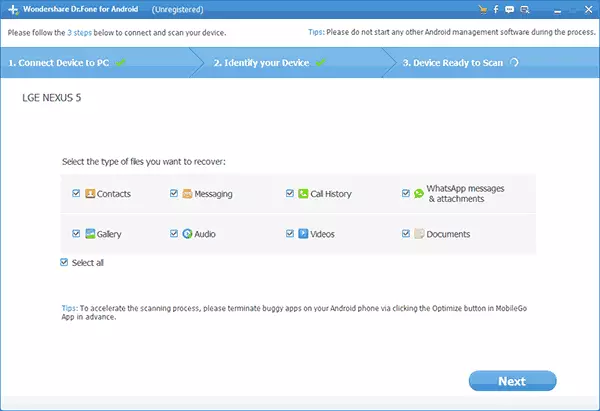
Podrobnosti o používání programu a jak jej stáhnout - obnovující data na Android v Wondershare Dr.Fone pro Android.
DiskDigger
Diskdigger je bezplatná aplikace v ruštině, což vám umožní najít a obnovit vzdálené fotografie na Android bez kořenového přístupu (ale výsledek může být lepší s ním). Vhodné v jednoduchých případech a pokud je nutné najít fotografie (existuje placená verze programu, který umožňuje obnovit další typy souborů).
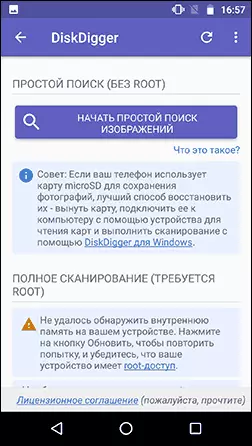
Podrobnosti o aplikaci a ke stažení - obnovit vzdálené fotografie na Android v Diskdigger.
GT Recovery pro Android
Dále, tentokrát volný program, který může být účinný pro moderní zařízení pro Android - aplikace pro obnovu GT, která je instalována na samotném telefonu a skenování vnitřní paměti telefonu nebo tabletu.
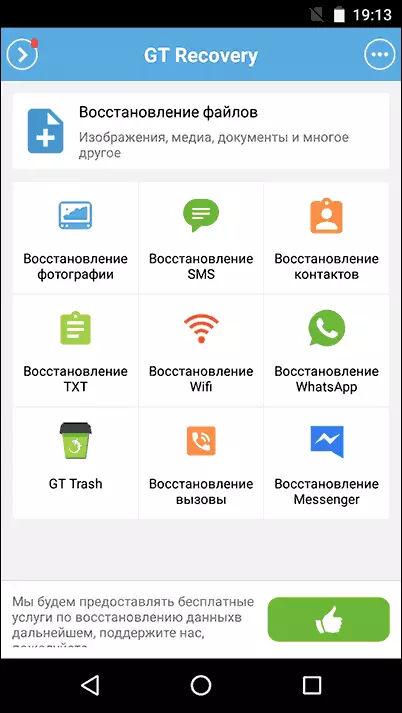
Moje aplikace nebyla testována (kvůli obtížím získáváním kořenových práv na zařízení), nicméně, recenze na hracím trhu říkají, že když je to možné, GT Recovery pro Android je docela úspěšné s obnovou fotografií, videa a dalších dat, což umožňuje abyste se vrátili alespoň část.
Důležité podmínky Použití aplikace (takže může skenovat interní paměť pro obnovení) - dostupnost kořenového přístupu Můžete získat nalezení příslušné instrukce pro model Android Device nebo pomocí jednoduchého volného programu, viz Získání kořenových práv na Android v Kingo Root .
Můžete si stáhnout GT Recovery pro Android z oficiální stránky na Google Play.
Snadný mobisaver pro android zdarma
Snadný Mobisaver pro Android zdarma - volný program pro obnovu dat na Android telefony a tablety, velmi podobně jako první z hledaných nástrojů, ale umožňující nejen podívat se na to, co je k dispozici pro obnovu, ale také ukládat tyto soubory.
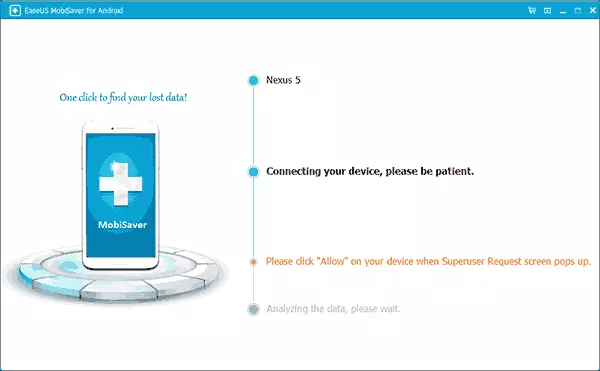
Nicméně, na rozdíl od Dr.Fone, Mobisaver for Android vyžaduje, abyste dříve přijali kořenový přístup na zařízení sami (jak to udělat, uvedeno výše). A teprve poté, co bude program moci vyhledat vzdálené soubory ve vašem Androidu.
Podrobnosti o používání programu a jeho stahování: Obnovit soubory v Esheus Mobisaver pro Android zdarma.
Pokud nemůžete obnovit data z Androidu
Jak již bylo zmíněno výše, pravděpodobnost úspěšné obnovy dat a souborů na zařízení se systémem Android od interní paměti je nižší než ve stejném postupu paměťových karet, flash disků a dalších jednotek (které jsou definovány jako jednotky v systému Windows a další OS).Z tohoto důvodu, to je docela možné, že nic z navrhovaných metod vám pomůže. V tomto případě doporučuji, že pokud jste tak ještě neučinili, zkuste následující:
- Přejít na photos.google.com pomocí zadání údaje účtu na svém zařízení se systémem Android. Může se ukázat, že fotografie, které chcete obnovit jsou synchronizovány s účtem a najdete je v bezpečí a bezpečnost.
- Pokud potřebujete obnovit kontakty, a to stejným způsobem, přejděte do contacts.google.com - tam je šance, že najdete všechny vaše kontakty z telefonu (i když napřed s těmi, s nimiž jste přepsána e-mailem ).
Hope se něco z toho bude pro vás užitečné. No, pro budoucnost - zkuste použít synchronizaci důležitých dat s Google sklady nebo jiných cloudových služeb, například onedrive.
Poznámka: Dalším programem (dříve zdarma) je popsáno níže, které se však, obnovuje soubory z Androidu pouze tehdy, pokud jsou zapojeny jako USB Mass Storage, která je pro většinu moderních přístrojů je již irelevantní.
Program pro obnovu dat 7-Data Recovery pro Android
Když jsem naposledy psal o jiném programu od developera 7-data, která vám umožní obnovit soubory z USB flash disk nebo pevný disk, jsem upozornil na to, že mají verze programu, jehož cílem obnovit data z vnitřní paměti Android nebo vložena do telefonu (tablety) Micro SD paměťové karty. Okamžitě si myslel, že by bylo dobré téma pro jednu z následujících článků.
Ke stažení Recovery Android od oficiálního http://7datarecovery.com/android-data- examscovery /. Ve stejné době, v okamžiku, kdy program je zcela zdarma. Aktualizace: v komentáři uvedla, že už není.
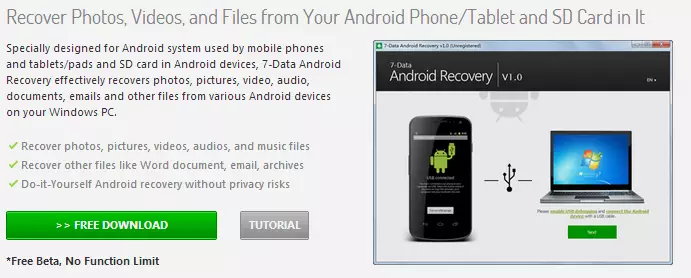
Ke stažení Recovery Android může být na oficiálních stránkách
Instalace nebude trvat dlouho - my prostě stiskněte tlačítko „Další“ a souhlasit se vším, co je nainstalován nic, takže můžete být v klidu. Ruský jazyk je podporován.
Připojení telefonu nebo tabletu Android pro obnovu řízení
Po spuštění programu se zobrazí jeho hlavní okno, ve kterém jsou nezbytná opatření schematicky zobrazen, abyste mohli pokračovat.
- Povolit USB ladění v přístroji
- Connect Android k počítači pomocí USB kabelu
Chcete-li zapnout ladění USB na Android 4.2 a 4.3, přejděte na "Parametry" - "O telefonu" (nebo "na tabletu"), po kterém několikrát stisknete "montáž" - dokud neuvidíte zprávu "vy ocelí Vývojář. " Poté se vraťte zpět na stránku Hlavní nastavení, přejděte na položku "pro vývojáře" a zapněte ladění USB.
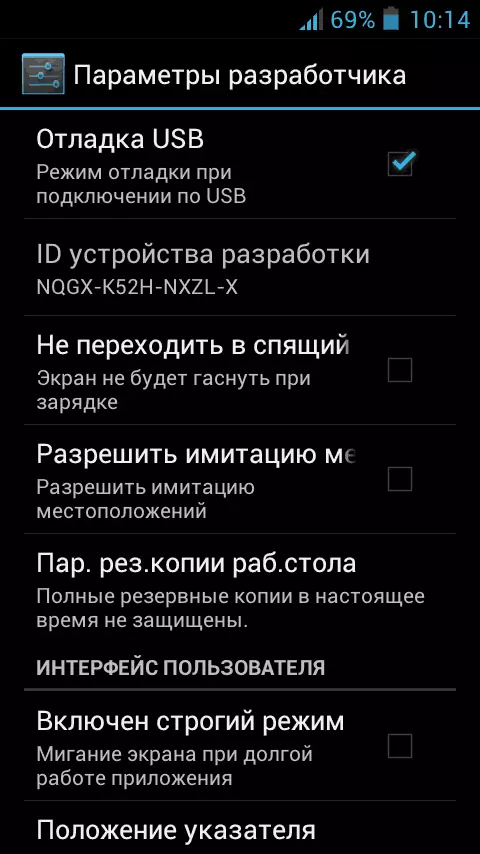
Aby bylo možné povolit ladění USB na Android 4.0 - 4.1, přejděte na parametry zařízení Android, kde na konci seznamu nastavení naleznete položku nastavení vývojáře. Přejít na tuto položku a zkontrolujte "USB ladění".
Pro Android 2.3 a starší přejděte na Nastavení - aplikace - vývoj a povolení požadovaného parametru.
Poté připojte zařízení Android k počítači, na kterém je spuštěn program pro obnovu Android. U některých zařízení budete muset kliknout na tlačítko "Povolit USB disk" na obrazovce.
Obnova dat v 7-databázích Android Recovery
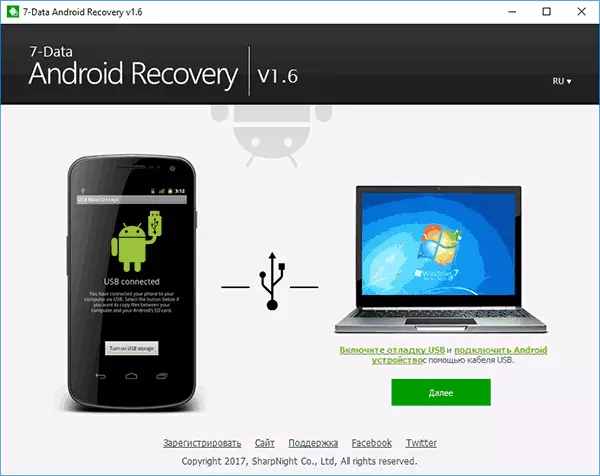
Po připojení v hlavním okně programu pro obnovení Android klepněte na tlačítko Další a zobrazí se seznam disků ve vašem zařízení Android - může to být pouze interní paměťová nebo interní paměťová a paměťová karta. Vyberte požadovaný úložiště a klepněte na tlačítko Další.
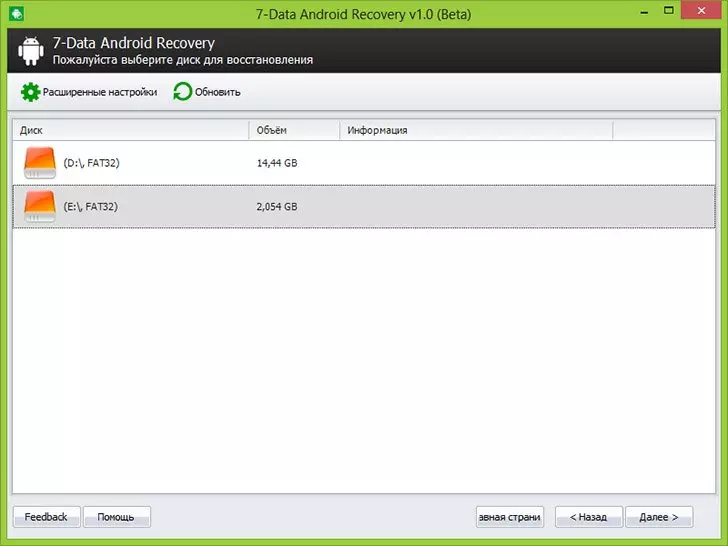
Vyberte interní paměť Android nebo paměťovou kartu
Ve výchozím nastavení začne kompletní skenování jednotky - prohledáváte data vzdálená, formátovaná a ztracená jinými metodami. Můžeme jen čekat.
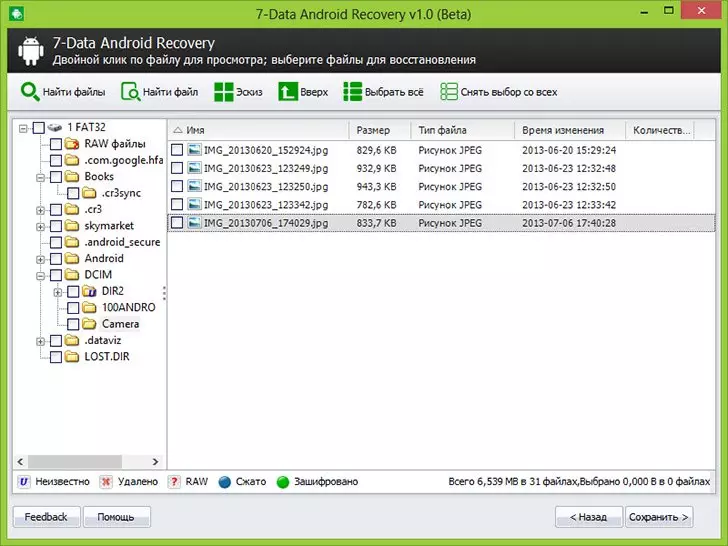
Soubory a složky dostupné pro obnovení
Na konci procesu vyhledávání souborů se struktura složek zobrazí s tím, co se podařilo najít. Můžete sledovat, že se nacházejí v nich a v případě fotografií, hudby a dokumentů - použijte funkci náhledu.
Po výběru souborů, které chcete obnovit, klepněte na tlačítko "Uložit" a uložte je do počítače. DŮLEŽITÉ POZNÁMKA: Uložte soubory do stejných médií, ze kterých jsou data obnovena.
Podivné, ale nic jsem neobnovil: Program napsal beta verzi vypršela (dnes jsem nainstaloval), i když je napsáno na oficiálních stránkách, že neexistují žádná omezení. Existuje podezření, že je to kvůli skutečnosti, že dnes ráno 1. října a verze zřejmě aktualizuje jednou za měsíc a dosud se nepodařilo aktualizovat na webu. Takže myslím, že v době, kdy si to přečetl, vše bude fungovat v nejlepším případě. Jak jsem řekl výše, obnovení dat v tomto programu je zcela zdarma.
